Wix モバイルアプリ:独自のモバイルアプリに自動プッシュ通知を設定する
5分
この記事内
- ステップ 1 |「プッシュ通知を送信」をアクションとするオートメーションを作成する
- ステップ 2 | プッシュ通知のメッセージを設定する
- ステップ 4 | タイミングを選択してオートメーションを有効にする
- よくある質問
独自のモバイルアプリのユーザーが特定のアクションを実行した際に、プッシュ通知を送信するオートメーションを作成します。プッシュ通知は、ユーザーが使用するモバイル端末のロック画面に表示されます。プッシュ通知の件名やメッセージ、および通知をタップした際の動作はカスタマイズすることが可能です。
サイトに Wix ストアまたは Wix ブッキングをインストールしている場合は、ユーザーがプッシュ通知をタップした際に、特定の商品やサービスのページが表示されるように設定することができます。たとえば、ヨガのクラスに参加した顧客にプッシュ通知を送信し、その通知がタップされた際に、あなたがネットショップで販売している「ヨガマット」の商品ページが表示されるようにすることができます。
注意:
このアクションは、モバイルアプリプレミアムプランを購入し、アプリが Apple App Store と Google Play ストアに公開されている場合のみ利用することができます。
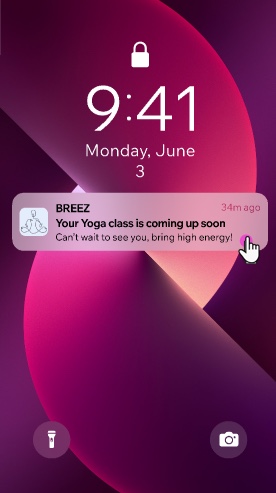
ステップ 1 |「プッシュ通知を送信」をアクションとするオートメーションを作成する
先ずは、新しいオートメーションを作成することから始めます。トリガーには、「ショップで商品が注文された時」や「請求書の期限が切れた時」など、ビジネスに適した条件を設定することができます。この際、アクションに「プッシュ通知を送信」を選択することで、プッシュ通知を送信するオートメーションを作成することができます。
「プッシュ通知を送信」をアクションとするオートメーションを作成する方法:
- サイトダッシュボードの「オートメーション」にアクセスします。
- 右上の「+オートメーションを作成」をクリックします。
- 「+新規作成」をクリックします。
- (オプション)「無題のオートメーション」をクリックし、オートメーションに名前を付けます。
- トリガーを選択します(例:「セッションが予約された時」など)。
- 「追加」アイコン
 をクリックし、「アクション」をクリックします。
をクリックし、「アクション」をクリックします。
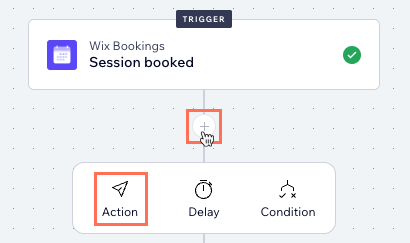
- 「プッシュ通知を送信」をクリックします。
ステップ 2 | プッシュ通知のメッセージを設定する
プッシュ通知の受信者、タイトル、メッセージを設定します。メッセージは小さな端末のロック画面に表示されるため、簡潔でわかりやすい内容にしましょう。
タイトルやメッセージには、動的値(例:「連絡先の名」など)を追加してパーソナライズすることができます。また、受信者が受け取りたい通知を選択できるよう「通知トピック」を選択したり、通知のリダイレクト先をアプリの任意の画面に設定したりすることもできます。
注意:
プッシュ通知は、すべての共同管理者が利用できます。連絡先に送信するには、連絡先がネイティブモバイルアプリをインストールする必要があります。
プッシュ通知のメッセージを設定する方法
- 以下の手順に従って、プッシュ通知を設定します:
- 受信者の種類:通知の送信先を選択します:
- サイト共同管理者:チームのメンバーにプッシュ通知を送信します。「受信者」のセクションで共同管理者の役割を選択します。
- 連絡先:特定の連絡先または連絡先グループに通知を送信します。「受信者」のセクションに連絡先を追加します。
注意:プッシュ通知は、独自のモバイルアプリユーザーの連絡先にのみ送信することができます。
- メッセージ:プッシュ通知のタイトルとメッセージを設定します。
- メッセージ本文の上に表示される通知の件名を入力します。
- プッシュ通知のメッセージを入力します。
ヒント:メッセージは小さな端末のロック画面に表示されるため、簡潔でわかりやすい内容にしてください。 - (オプション)「タイトル / メッセージ」下の「+動的値を追加する」をクリックし、ポップアップで該当する動的値を選択して「追加する」をクリックします。動的値を追加すると、その部分がプッシュ通知の上部で太字で表示されます。
- 通知トピック:受信者が受け取りたいプッシュ通知を選択できるよう、ドロップダウンから通知の種類を選択します。
注意:通知トピックに表示されるオプションは、選択したトリガーによって異なります。
- 受信者の種類:通知の送信先を選択します:
- 「適用する」をクリックします。
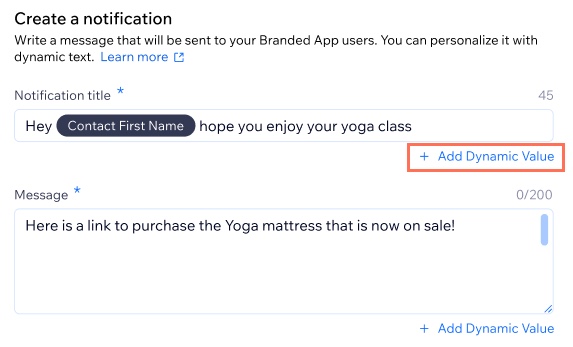
使用できる動的値は、インストールしているアプリによって異なります。
動的値とは何ですか?
ステップ 4 | タイミングを選択してオートメーションを有効にする
最後に、オートメーションのタイミングを設定して有効にします。トリガーが発生した直後にプッシュ通知を送信するか、遅延を設定することができます。たとえば、トリガーが「カゴ落ちした時」の場合、一定の時間が経過した後に送信されるよう設定することができます。
有効化すると、「オートメーション」ダッシュボードから新しいオートメーションを追跡し、トリガーされた回数を確認できます。
タイミングを選択してオートメーションを有効にする方法:
- (オプション)オートメーションに遅延(待機)を追加します:
- 「追加」アイコン
 をクリックします。
をクリックします。 - 「待機」をクリックします。
- 上下の矢印をクリックして数値を設定し、ドロップダウンをクリックして日、時間、分から選択します。
- 「追加」アイコン
- 「適用する」をクリックします。
- 右上の「有効にする」をクリックして、オートメーションを公開します。
次のステップ:
オートメーションダッシュボード の「作成済み」タブに新しいオートメーションが表示されます。オートメーションのステータスが「有効」に設定されている場合、それは公開中であることを意味します。ここから、オートメーションを編集、無効化、または削除することもできます。
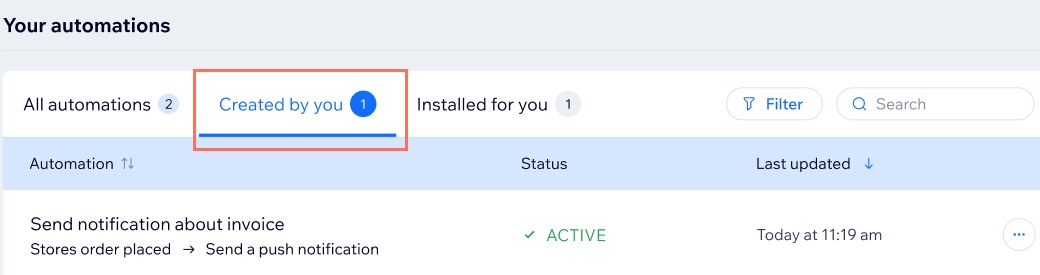
よくある質問
独自のモバイルアプリの通知に関する詳細については、以下の質問をクリックしてください。
独自のモバイルアプリの通知を有効にするにはどうすればよいですか?
アプリユーザーにプッシュ通知が表示されないのはなぜですか?
オートメーションがトリガーされた回数を確認するにはどうすればよいですか?
独自のモバイルアプリを利用していない場合でも、自動プッシュ通知を送信することはできますか?
送信後にプッシュ通知を削除することはできますか?

